Daemon Tools Lite是一款功能强大的虚拟光驱软件,它允许用户在没有实际光驱的情况下加载和管理光盘镜像文件,以下是一个详细的使用教程:
安装Daemon Tools Lite
1、下载软件:
- 从官方网站或其他可信来源下载Daemon Tools Lite的安装文件(通常为DTLite_setup.exe)。
2、运行安装文件:
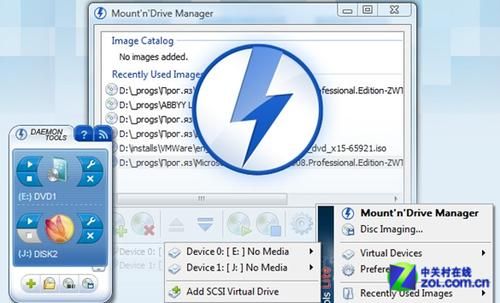
- 双击下载的安装文件,启动安装向导。
3、选择语言:
- 在安装界面中,选择“Chinese Simplified”(简体中文),然后点击“下一步”。
4、接受许可协议:
- 阅读并接受软件许可协议,然后点击“我同意”。
5、选择安装位置:
- 选择软件的安装位置,一般默认即可,无需更改,然后点击“下一步”继续。
6、完成安装:
- 等待安装过程完成后,点击“完成”按钮,Daemon Tools Lite已经成功安装在你的计算机上。
Daemon Tools Lite基本使用方法
创建和添加虚拟光驱
1、打开软件:
- 双击桌面上的Daemon Tools Lite快捷方式,启动软件。
2、创建虚拟光驱:
- 在主界面中,点击“+”按钮以添加一个新的虚拟光驱,你可以选择需要的驱动器字母和数量。
3、挂载映像文件:
- 点击工具栏上的“添加映像”按钮,浏览并选择你想要加载的镜像文件(如.iso、.bin、.cue等格式)。
- 选择文件后,点击“打开”,镜像文件会被加载到之前创建的虚拟光驱中。
使用虚拟光驱
1、访问虚拟光驱:
- 打开“计算机”或“此电脑”,你会看到一个新的光驱图标,这就是你的虚拟光驱。
- 双击该图标,你可以像操作物理光驱一样查看和使用其中的内容。
卸载镜像文件
1、选择镜像文件:
- 在Daemon Tools Lite主界面中,选中你之前加载的镜像文件。
2、卸载镜像:
- 点击工具栏中的“卸载”按钮,或右键点击镜像文件选择“卸载”,镜像文件会被从虚拟光驱中移除。
Daemon Tools Lite高级功能与设置
桌面小工具:Daemon Tools Lite支持桌面小工具栏,可以快速访问和管理虚拟光驱。
映像文件密码保护:可以为映像文件添加密码,提高数据安全性。
多种映像格式支持:Daemon Tools Lite支持几乎所有流行的映像文件格式,如MDX、ISO、CUE、NRG、CCD、FLAC等。
系统托盘管理:可以通过系统托盘图标快速管理虚拟光驱和加载的映像。
注意事项
- 确保你的计算机满足Daemon Tools Lite的系统要求,并且有足够的硬盘空间用于存储映像文件。
- 在使用前,请确保从官方或可信来源下载软件,以避免恶意软件或病毒的风险。
- 如果遇到任何问题,可以参考软件的帮助文档或联系技术支持获取帮助。





